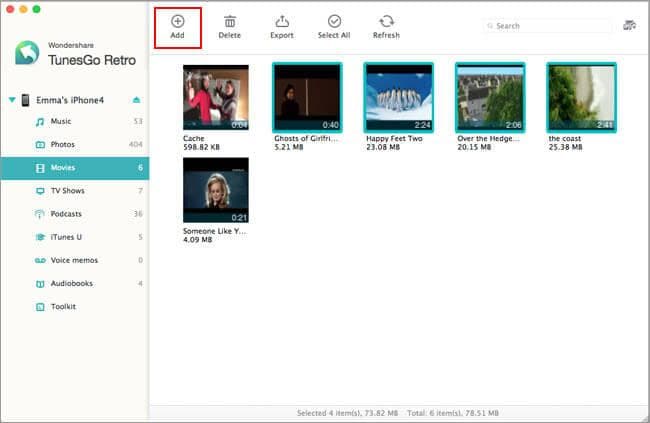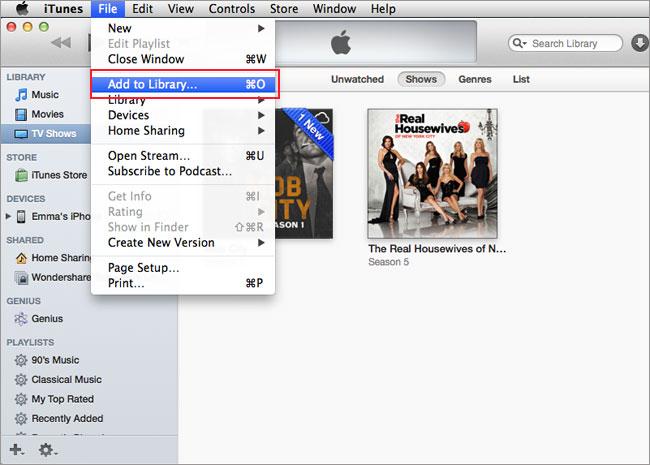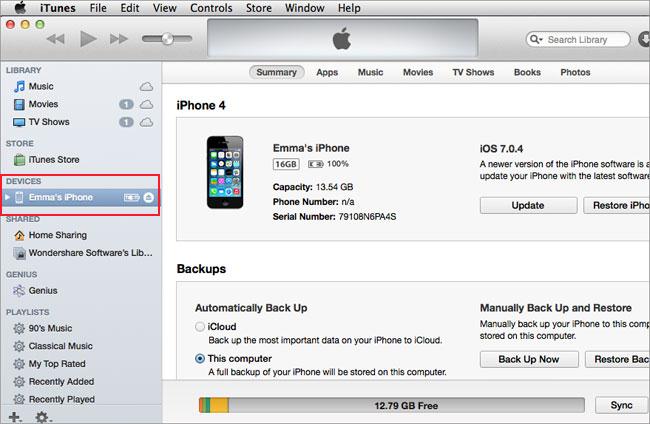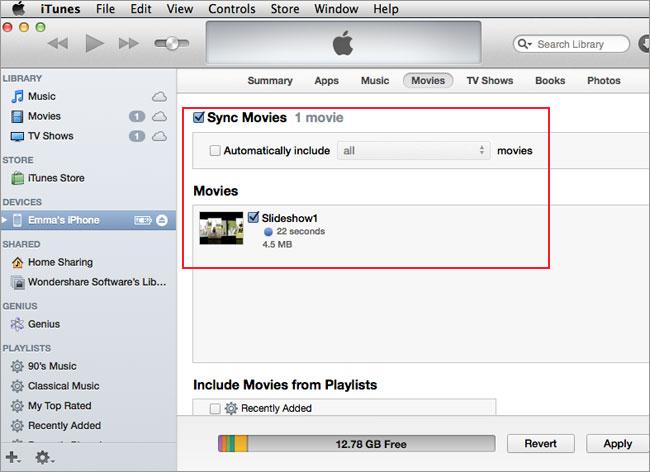मार्गदर्शिकाएँ: मैक के लिए iPhone और iPhone के लिए मैक से स्थानांतरण वीडियो करने के लिए कैसे
यदि आप वीडियो को मैक या मैक से सिंक्रनाइज़ किए जा रहे वीडियो iPhone के लिए iPhone से स्थानांतरित करने की किसी भी समस्या है, आप समस्याओं को हल करने के लिए कैसे जानने के लिए संबंधित हिस्सा करने के लिए नेविगेट कर सकते हैं। इस अनुच्छेद 3 भागों शामिल हैं:
भाग 1। मैक पर iPhone के लिए वीडियो आयात करने के लिए कैसे
भाग 2। मैक के लिए iPhone से वीडियो हस्तांतरण करने के लिए शीर्ष तरीके
भाग 3। समस्या निवारण: हस्तांतरण वीडियो से iPhone के लिए मैक और मैक के लिए iPhone
भाग 1। मैक पर iPhone के लिए वीडियो आयात करने के लिए कैसे
वीडियो ट्यूटोरियल: iPhone करने के लिए मैक से स्थानांतरण वीडियो कैसे
भाग 2। मैक के लिए iPhone से वीडियो हस्तांतरण करने के लिए शीर्ष तरीके
वहाँ कई समाधान के वीडियो iPhone से मैक के लिए स्थानांतरण करने के लिए कैसे करने के लिए कर रहे हैं आप अपने लक्ष्य को प्राप्त करने के लिए निम्न समाधानों में से एक चुन सकते हैं:
सभी में एक समाधान (किसी भी वीडियो iPhone पर) के साथ मैक के लिए iPhone से स्थानांतरण वीडियो
आयात वीडियो iPhone से पूर्वावलोकन/iPhoto/छवि कैद के साथ मैक के लिए (iPhone वीडियो गोली मार दी)
ईमेल के माध्यम से मैक के लिए iPhone से वीडियो मिल (iPhone वीडियो गोली मार दी)
सभी में एक समाधान (किसी भी वीडियो iPhone पर) के साथ मैक के लिए iPhone से स्थानांतरण वीडियो
यदि आप वीडियो iPhone से मैक के लिए स्थानांतरण करने के लिए की जरूरत है, न केवल iPhone शॉट वीडियो है, लेकिन ये आप डाउनलोड की है या अपने iPhone करने के लिए syned, आप ऐसा करने के लिए एक तृतीय-पक्ष उपकरण का उपयोग करना चाहिए रहे हैं। अन्यथा, आप उन्हें iPhone से mac के लिए स्थानांतरण नहीं कर सकता यहाँ, मैं सुझाव है कि आप सभी में एक समाधान- Wondershare TunesGo रेट्रो (मैक)की कोशिश। यह मदद मिलेगी आप iPhone से किसी भी वीडियो करने परेशानी के मैक के लिए स्वतंत्र रूप से अपलोड करें। और आप इसे पर 2 आसान चरणों में कर सकते हैं।
चरण 1। डाउनलोड करें और इसे अपने मैक पर स्थापित करें सुनिश्चित करने के लिए, अगर आपके मैक OS X 10.6 में या बाद में चलाता है, वहाँ कोई असंगति समस्या नहीं है। इसे स्थापित करने के बाद, तुरंत इसे लॉन्च।
चरण 2। अपने मैक एक USB केबल के माध्यम से अपने iPhone कनेक्ट। और तब आप देख सकते हैं अपने iPhone Wondershare TunesGo रेट्रो (मैक) मुख्य विंडो में प्रकट होता है। और तब आप मैक के लिए iPhone बंद वीडियो प्राप्त कर सकते हैं
IPhone शॉट वीडियो iPhone से मैक के लिए स्थानांतरण करने के लिए, फ़ोटो टैब iPhone शॉट वीडियो जहां iPhone तस्वीरें गोली मार दी हैं जगह में सहेज कर रहे हैं क्लिक करें। चाहता था वीडियो का चयन करें और वीडियो iPhone से मैक के लिए प्राप्त करने के लिए निर्यात करें क्लिक करें
अन्य iPhone वीडियो iPhone से मैक के लिए स्थानांतरण करने के लिए, चलचित्र टैब क्लिक करें। वीडियो सही विंडो में का चयन करें और फिर निर्यात करें क्लिक करें। ये निर्यात किया iPhone वीडियो को बचाने के लिए अपने मैक पर एक फ़ोल्डर को परिभाषित।
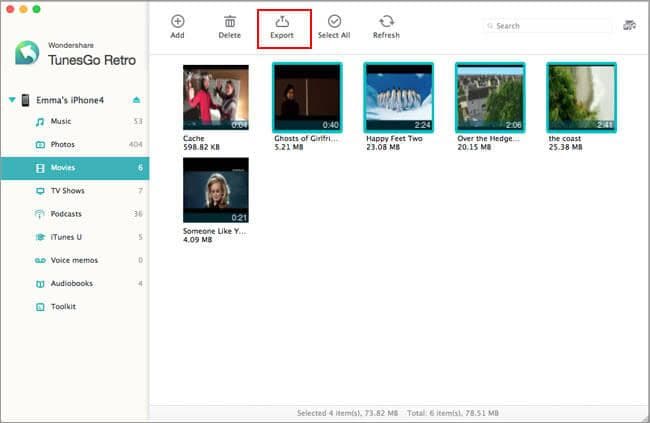
आयात वीडियो iPhone से पूर्वावलोकन/iPhoto/छवि कैद के साथ मैक के लिए (iPhone वीडियो गोली मार दी)
यदि आप केवल iPhone से मैक के लिए iPhone शॉट वीडियो आयात करने के लिए की जरूरत है, आप पूर्वावलोकन और छवि कैप्चर करें जैसे अंतर्निहित अनुप्रयोगों मैक का सबसे कर सकते हैं। उन दोनों के शॉट iPhone वीडियो iPhone से मैक के लिए स्थानांतरण करने के लिए कर सकते हैं और अगर आप iPhoto अपने मैक पर स्थापित किया है, तुम iPhoto यह भी करने के लिए उपयोग कर सकते हैं। कदम उन्हें मैक के लिए iPhone से वीडियो अपलोड करने के लिए का उपयोग करने के लगभग एक ही हैं। यहाँ मैं तुम्हें दिखाने के लिए एक उदाहरण के रूप में iPhoto ले iPhone से mac के लिए iPhone शॉट वीडियो आयात करने के लिए कैसे करने के लिए कैसे
चरण 1। अपने मैक एक USB केबल के माध्यम से अपने iPhone कनेक्ट। सुनिश्चित करें कि वे सफलतापूर्वक कनेक्टेड हैं। अपने मैक पर अनुप्रयोग फ़ोल्डर से iPhoto प्रक्षेपण यदि आप नहीं जानते कि जहां यह है, इसे के लिए खोज करने के लिए स्पॉटलाइट का उपयोग करें। डिफ़ॉल्ट रूप से, आप देख सकते हैं कि सभी iPhone शॉट वीडियो और फोटो iPhoto में प्रदर्शित होते हैं।
चरण 2। चाहता था वीडियो का चयन करें और आयात करें चयनितकरें क्लिक करें। और फिर आयात करने की प्रक्रिया शुरू होती है। जब विंडो पॉप अप प्रकट होता है, अगले, आप अपने iPhone पर वीडियो को नष्ट करने के लिए कह रही? यदि आप वीडियो यह मैक करने के लिए आयात करने के बाद अपने iPhone से निकालना चाहते हैं, आप हटाना वीडियोक्लिक कर सकते हैं। या वीडियो रखेंक्लिक करें। और तब आप देख सकते हैं अपने वीडियो मैक पर iPhoto में आयात कर रहे हैं
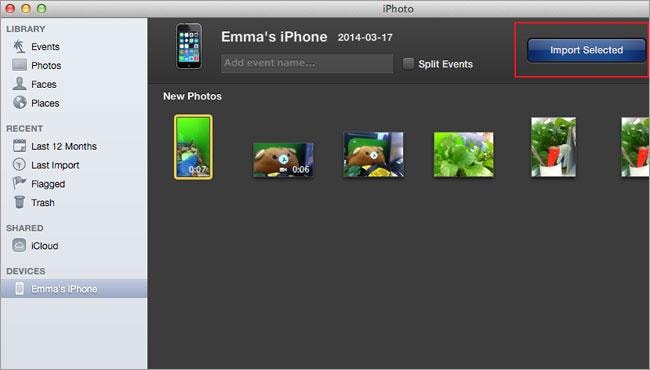
ईमेल के माध्यम से मैक के लिए iPhone से वीडियो मिल (iPhone वीडियो गोली मार दी)
यदि वीडियो है कि आप iPhone से मैक के लिए स्थानांतरण करने के लिए जा रहे हैं के लिए आकार नहीं है बड़ा, उन्हें ईमेल करने के लिए कि आप की कोशिश कर सकते हैं। यहाँ कदम हैं:
आपके iPhone पर तस्वीरें app आइकन टैप करें और कैमरा रोल करने के लिए नेविगेट करें। कैमरे रोल से, आप वीडियो आप अपने iPhone के साथ गोली मार दी है देख सकते हैं। आप की जरूरत है और फिर ऊपर एक तीर के साथ चिह्न नल वीडियो टैप करें। पॉप-अप में, मेलक्लिक करें। अगला, जानकारी में भरें और वीडियो आपके ईमेल पते पर भेजें। वीडियो भेजने के बाद, आप अपने मैक पर आपके ईमेल को खोलने के लिए वेब ब्राउज़र खोल सकते हैं। अपने मैक के लिए अपने ईमेल से वीडियो डाउनलोड करें है कि कैसे mac के लिए iPhone से वीडियो डाउनलोड करने के लिए
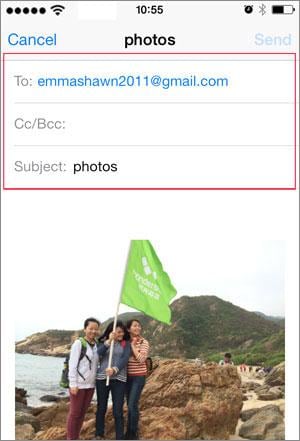
प्रश्न: #1: मैं शॉट वीडियो 5 iPhone से मेरी मैक के लिए स्थानांतरण करने के लिए कैसे? मैं iCloud और फोटो स्ट्रीम है। iPhoto मेरे वीडियो में से किसी को नहीं दिखाता है। मैं देख कुछ लोगों का कहना है "यह" ईमेल"-मैं कुछ ईमेल किया करने के लिए एक वीडियो के आकार की अनुमति होगी कोई ISP का पता है।
उत्तर: यदि वीडियो शॉट अपने iPhone द्वारा मैक करने के लिए ईमेल करने के लिए बहुत बड़ा है, आप अन्य विकल्प है, की तरह का उपयोग कर स्थानांतरित करने के लिए एक तृतीय-पक्ष उपकरण ख़बरदार iPhone से सीधे मैक, या अपने मैक पर iPhone से mac के लिए वीडियो आयात करने के लिए पूर्वावलोकन या छवि कैप्चर का उपयोग करने के लिए उपर्युक्त तरीकों के लिए विवरण जानने के लिए, निम्नलिखित भागों पर एक नज़र रखना।
प्रश्न #2: मैं मेरे MacBook करने के लिए एक वीडियो अपलोड किया है और वीडियो मेरी iPhone करने के लिए अपने मैक से प्रतिलिपि बनाना चाहते हैं। हालाँकि, ऐसा लगता है आइट्यून्स सिर्फ काम करने के लिए मना कर दिया। कैसे मैं iPhone के लिए वीडियो मैक से स्थानांतरण कर सकते हैं?
उत्तर: यदि आप वीडियो मैक से स्थानांतरण करने के लिए iPhone के लिए iTunes का उपयोग कर किसी भी समस्या है, आप वीडियो से मैक iPhone iTunes के बिना करने के लिए प्रतिलिपि करने के लिए एक अतिरिक्त उपकरण की आवश्यकता हो सकती है।